Samsung Galaxy Z Fold 7 Tips Dan Trik Untuk Membuka Kunci Mode Binatang
Diterbitkan: 2025-08-22Tampaknya dalam iterasi ketujuh, Samsung akhirnya memakukan permainan yang dapat dilipat. Galaxy Z Fold 7 adalah OG yang dapat dilipat di pasar yang sekarang dibanjiri dengan ponsel yang dapat dilipat (bahkan lipat layar tiga adalah sesuatu sekarang!). Galaxy Z Fold 7 tidak hanya lebih tipis dari semua lipat Galaxy Z-Series sebelumnya, tetapi juga mengemas pukulan. Ponsel ini juga merupakan telepon lipat Galaxy Z yang paling ringan; Bahkan, bahkan lebih ringan dari galaxy S25 ultra seperti lempengan. Muncul dengan kamera primer 200MP, Galaxy AI untuk semua fitur canggih, Gemini sebagai asisten pribadi yang kuat, engsel yang lebih baik, dan tampilan dengan lipatan yang terlihat berkurang. Jika Anda baru saja membeli satu, maka kami memiliki daftar kasus terbaik yang dapat Anda beli untuk Galaxy Z Fold 7 Anda.

Bukan itu saja, Galaxy Z Fold 7, bersama dengan Galaxy Z Flip 7, adalah ponsel Samsung pertama yang datang dengan Android 16 yang berbasis di UI 8 di luar kotak. Di departemen perangkat lunak, ponsel ini memiliki banyak fitur tersembunyi yang perlu Anda ketahui untuk benar -benar menggunakan telepon untuk potensi penuhnya. Dalam panduan ini, kami telah menyusun daftar tips dan trik yang dapat Anda coba dan gunakan di Galaxy Z Fold 7 Anda sekarang.
Daftar isi
Tips dan Trik untuk Galaxy Z Fold 7
Jam spasial

Lockscreen Samsung pernah cukup maju, tetapi dengan iOS 18, Apple melompat ketika memperkenalkan "efek kedalaman" baru. Ini pada dasarnya menempatkan jam di bagian belakang wallpaper, memberikan efek berlapis. Meskipun tidak sama, Samsung telah menambahkan jam spasial baru yang menyesuaikan sesuai dengan gambar Anda. Untuk mengaksesnya, tekanan panjang di layar kunci Anda, ketuk jam, dan pilih font jam animasi baru. Jadi, cara kerjanya, tergantung pada subjek wallpaper Anda dan bentuknya, jam dengan cerdik menyesuaikan ukurannya agar sesuai dengan bentuknya. Plus, ia memiliki kunci yang keren dan membuka kunci animasi yang membawa kesegaran ke layar kunci Samsung.
Pencahayaan tepi pengisian daya
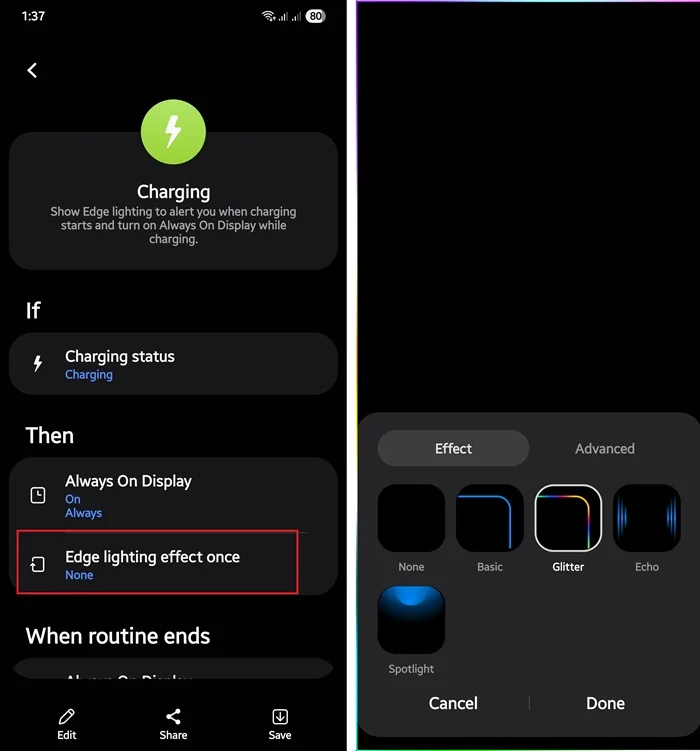
Anda dapat melakukan banyak hal dengan menggunakan fitur Mode dan Rutinitas pada Samsung Galaxy Z Fold 7 Anda. Namun, hanya untuk membuat segalanya lebih mudah dan menyenangkan, Anda dapat menambahkan efek pencahayaan tepi, yang akan menyala segera setelah Anda memasang ponsel Anda ke pengisi daya. Yang perlu Anda lakukan adalah menuju ke Pengaturan> Mode dan Rutinitas> Temukan> Di Bawah Tab Baterai, pilih Pengisian daya. Anda akan melihat opsi "Efek Pencahayaan Edge." Ketuk di atasnya, dan Anda akan melihat banyak efek pencahayaan tepi untuk dipilih. Pilih salah satu yang sesuai dengan gaya Anda, atau pengaturan homescreen yang telah Anda terapkan ke ponsel Anda. Anda dapat menyesuaikan efek pencahayaan dengan menyesuaikan transparansi, lebar, dan durasi. Setelah pengeditan selesai, ketuk selesai. Sekarang, tepi ponsel Anda akan bersinar saat Anda mengisi daya ponsel Anda untuk durasi yang ditetapkan. Ini berfungsi pada sampul dan layar utama. Bukan hal baru, tetapi sesuatu yang layak digunakan pada perangkat yang memiliki lebih banyak layar.
Gunakan layar split 90:10
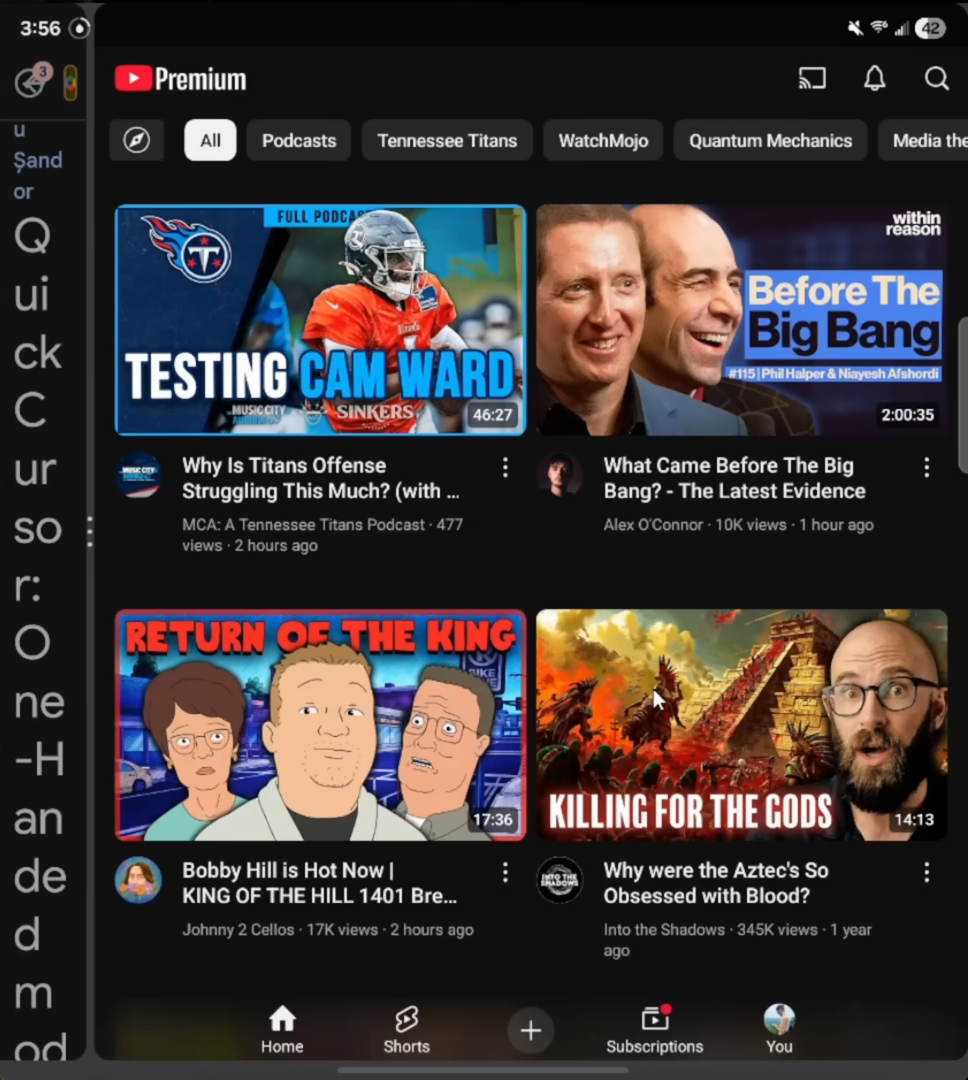
Di antara beberapa fitur baru, Samsung Galaxy Z Fold 7 hadir dengan fitur multitasking yang menarik yang disebut 90:10 View. Dalam tampilan ini, Anda dapat memiliki satu aplikasi yang menempati 90% dari ruang layar, sementara aplikasi lainnya mendapatkan sisa 10%. Untuk mengaktifkannya, buka dua aplikasi di layar split dan seret garis dari tengah ke kedua ujungnya. Anda akan melihat satu aplikasi diperas di satu sisi. Namun, mengetuk salah satu aplikasi akan dengan cepat beralih di antara mereka. Ini adalah cara baru yang bagus untuk membuat catatan saat menonton video YouTube atau kuliah online. Ini dapat dilakukan baik secara horizontal atau vertikal.
Cover Screen Mirroring
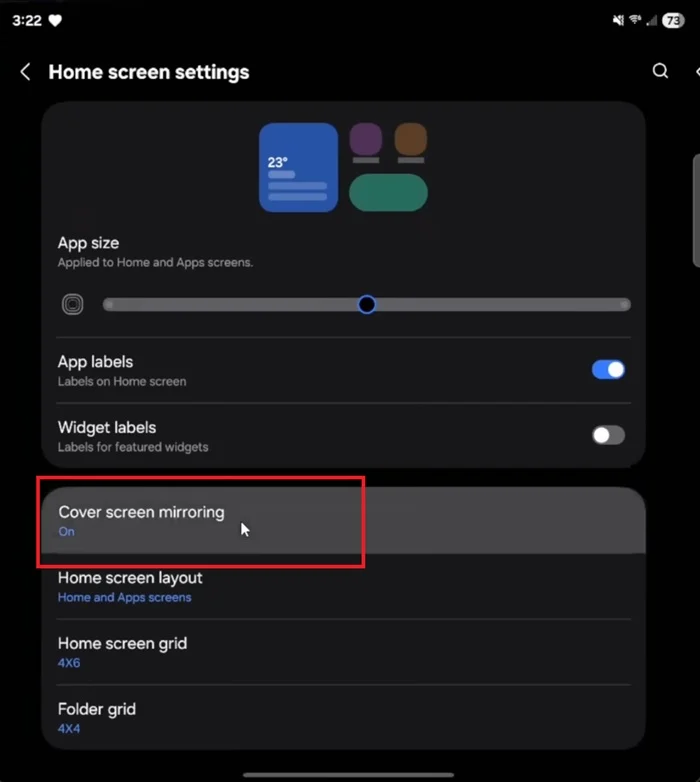
Dengan dua tampilan, Anda memiliki ruang layar yang baik untuk dimainkan dengan kustomisasi. Anda dapat memiliki satu pengaturan untuk tampilan penutup dan memiliki yang berbeda untuk tampilan interior. Namun, secara default, Anda akan melihat bahwa apa pun yang Anda lakukan di layar penutup ditiru pada tampilan dalam. Ini bisa sangat menjengkelkan, mengingat fakta bahwa tampilan dalam memiliki banyak ruang bagi Anda untuk menyesuaikannya. Untuk menonaktifkannya, Anda harus pergi ke layar lama, pilih pengaturan, dan menonaktifkan mirroring layar penutup. Apa yang dilakukannya adalah memisahkan dua tampilan, yang berarti apa yang Anda miliki untuk tampilan penutup Anda tidak akan direplikasi di layar dalam. Sekali lagi, bukan fitur baru, tetapi rasa sakit saat tidak diketahui.

Gunakan 200MP itu
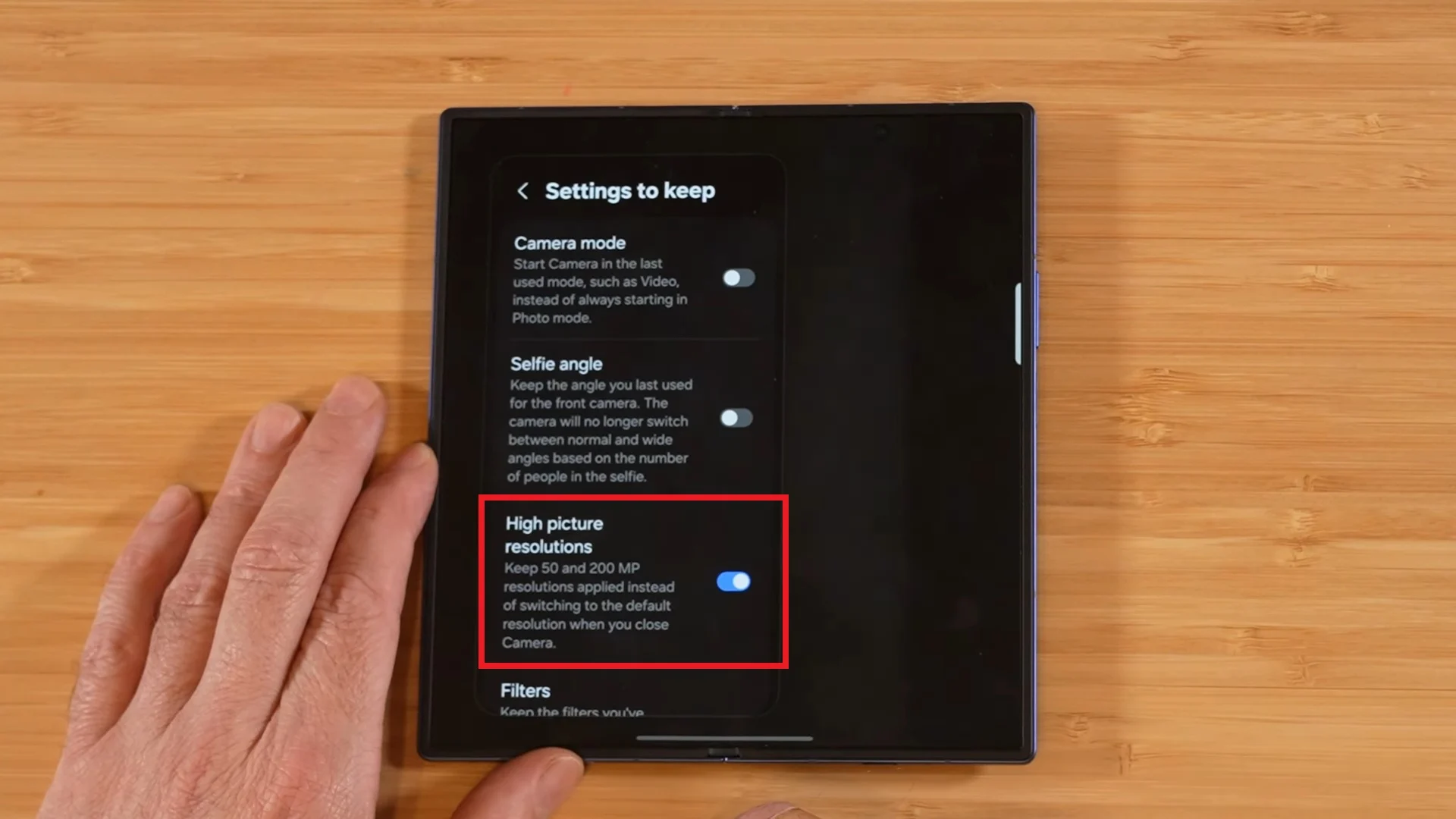
Galaxy Z Fold 7 baru melompat dalam hal resolusi kamera primer. Pergi dari 50MP pada Galaxy Z Fold6 ke 200MP pada Galaxy Z Fold 7. Ini adalah kamera yang sama dengan yang ada di Galaxy S25 Ultra. Hasil Anda mendapatkan kualitas gambar yang lebih baik dan kejelasan dengan kamera 200MP. Namun, secara default, pengaturan kamera diatur untuk mengambil gambar dalam 12MP untuk menghemat ruang. Anda dapat mengamuk dan mengklik setiap gambar, bahkan selfie dalam 200MP. Gambarnya tajam, memberi Anda detail lebih lanjut untuk dimainkan selama pasca-pemrosesan. Kelemahannya, gambar 200MP akan membutuhkan banyak ruang dibandingkan dengan gambar binar 12MP. Saat Anda mengetuk ikon 12MP pada jendela bidik di aplikasi kamera dan ubah menjadi 200MP, itu akan berubah kembali menjadi 12MP saat aplikasi kamera ditutup. Untuk menjaga hal -hal di 200MP, Anda perlu membuka pengaturan aplikasi kamera, lalu gulir ke bawah dan ketuk pengaturan untuk menjaga dan beralih pada opsi resolusi gambar tinggi.
Galaxy AI di jendela terpisah
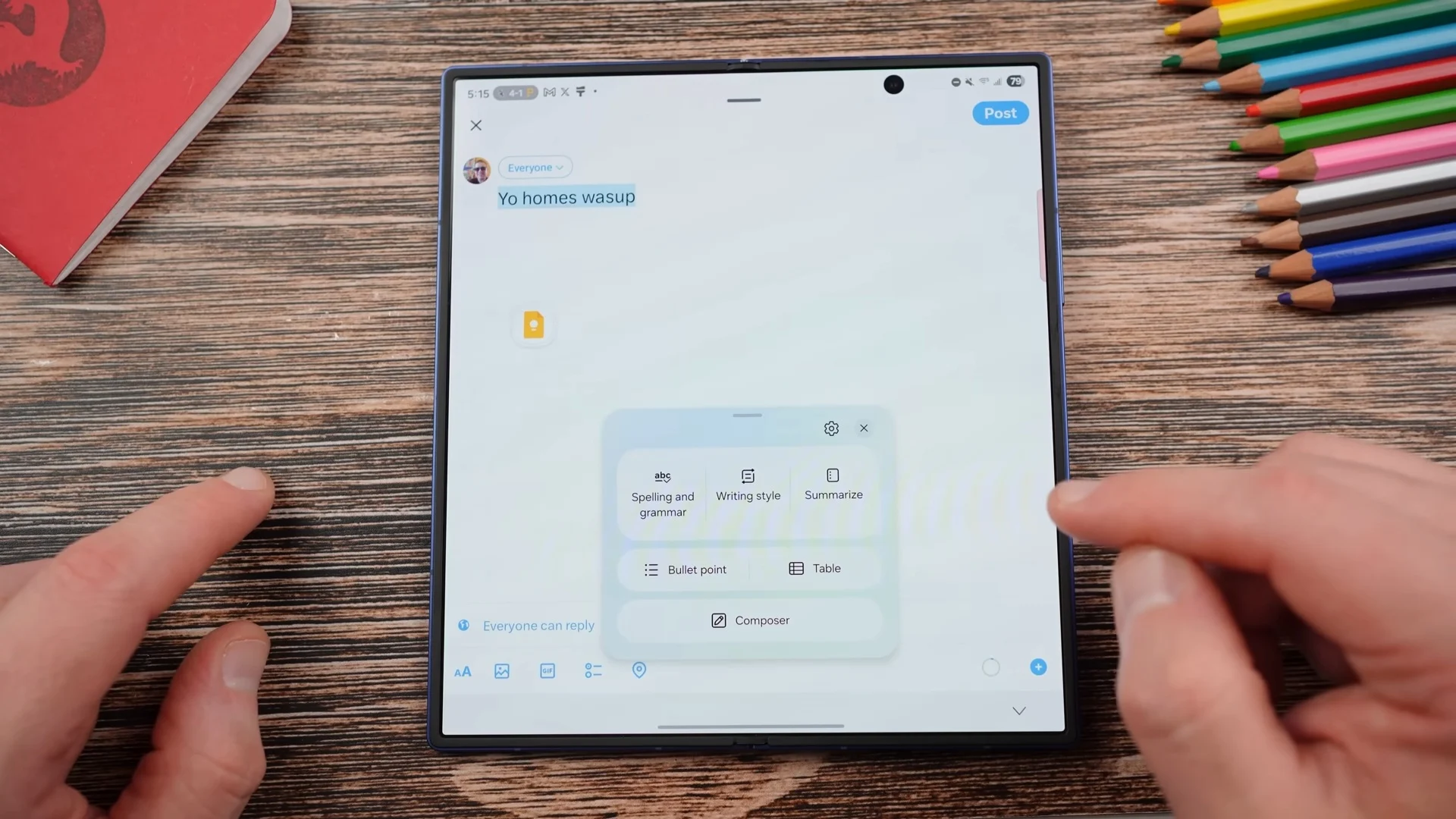
Saat Anda menggunakan Galaxy AI di telepon normal, mari kita ambil Galaxy S24 Ultra, Anda disajikan dengan fitur Galaxy AI di bagian bawah layar. Bagian itu tidak bergerak dan diperbaiki di bagian bawah. Namun, mengambil keuntungan dari ruang layar yang cukup, Samsung telah memperkenalkan fitur baru yang memisahkan fitur Galaxy AI di jendela terpisah yang dapat dipindahkan. Misalnya, jika Anda mengetik sesuatu di platform media sosial dan ingin memperbaiki tata bahasanya, Anda dapat memilih teks, ketuk tombol Galaxy AI, dan semua fitur AI seperti ejaan dan tata bahasa, gaya penulisan, meringkas, poin, tabel, dan komposisi, akan ditampilkan di jendela terpisah. Ini memanfaatkan layar lebar dan membawa multitasking ke tingkat berikutnya.
Nyalakan LEGACE LEARDBAR di galeri
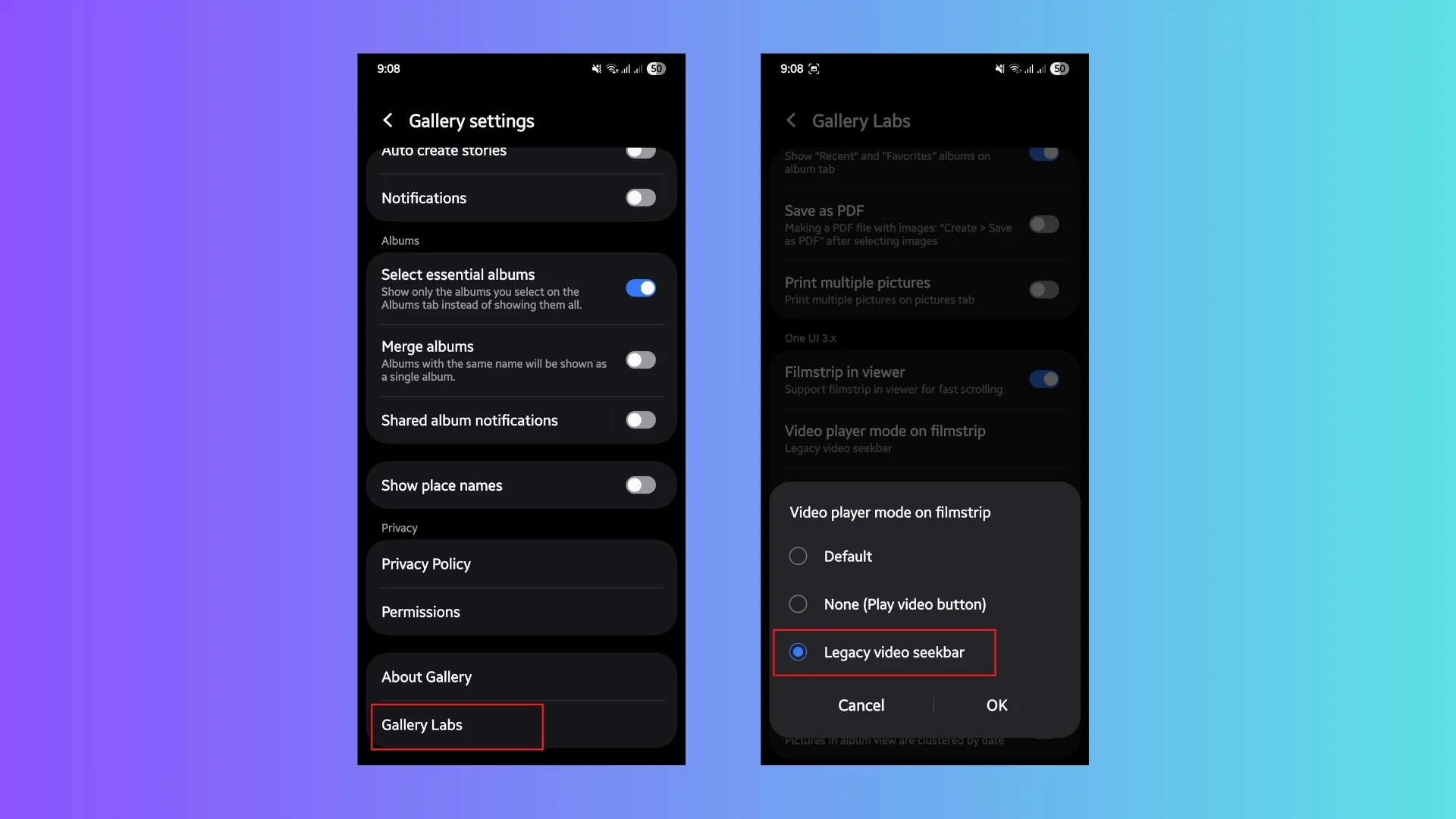
Meskipun layar lebar di Samsung Galaxy Z Fold 7 membawa sejumlah keuntungan, ada beberapa kelemahan juga. Ponsel tidak dapat digunakan dengan satu tangan. Ini juga bisa menjadi masalah besar saat memutar video di aplikasi Samsung Gallery. Secara default, saat memutar video, Anda perlu mengetuk video dan secara horizontal menggulir film strip untuk mencari atau mundur. Sementara untuk video yang lebih pendek, itu bagus, untuk video yang lebih lama, itu bisa menjengkelkan. Bagian terbaik, Anda dapat mengaktifkan Legacy Seekbar di aplikasi Samsung Gallery, tetapi fitur itu tersembunyi. Untuk menyalakannya, Anda harus membuka aplikasi galeri , ketuk pengaturan , gulir ke bawah dan pilih tentang , ketuk versi beberapa kali untuk mengaktifkan lab galeri . Head to Gallery Labs, dan di bawah satu bagian UI 3.x , ketuk mode pemutar video di Filmstrip dan pilih Legacy Video SeekBar . Sekarang, ketika Anda memutar video di galeri, Anda akan melihat SeekBar, membuatnya lebih mudah untuk bergerak maju atau mundur.
Tambahkan tanggal dan bulan ke bilah status
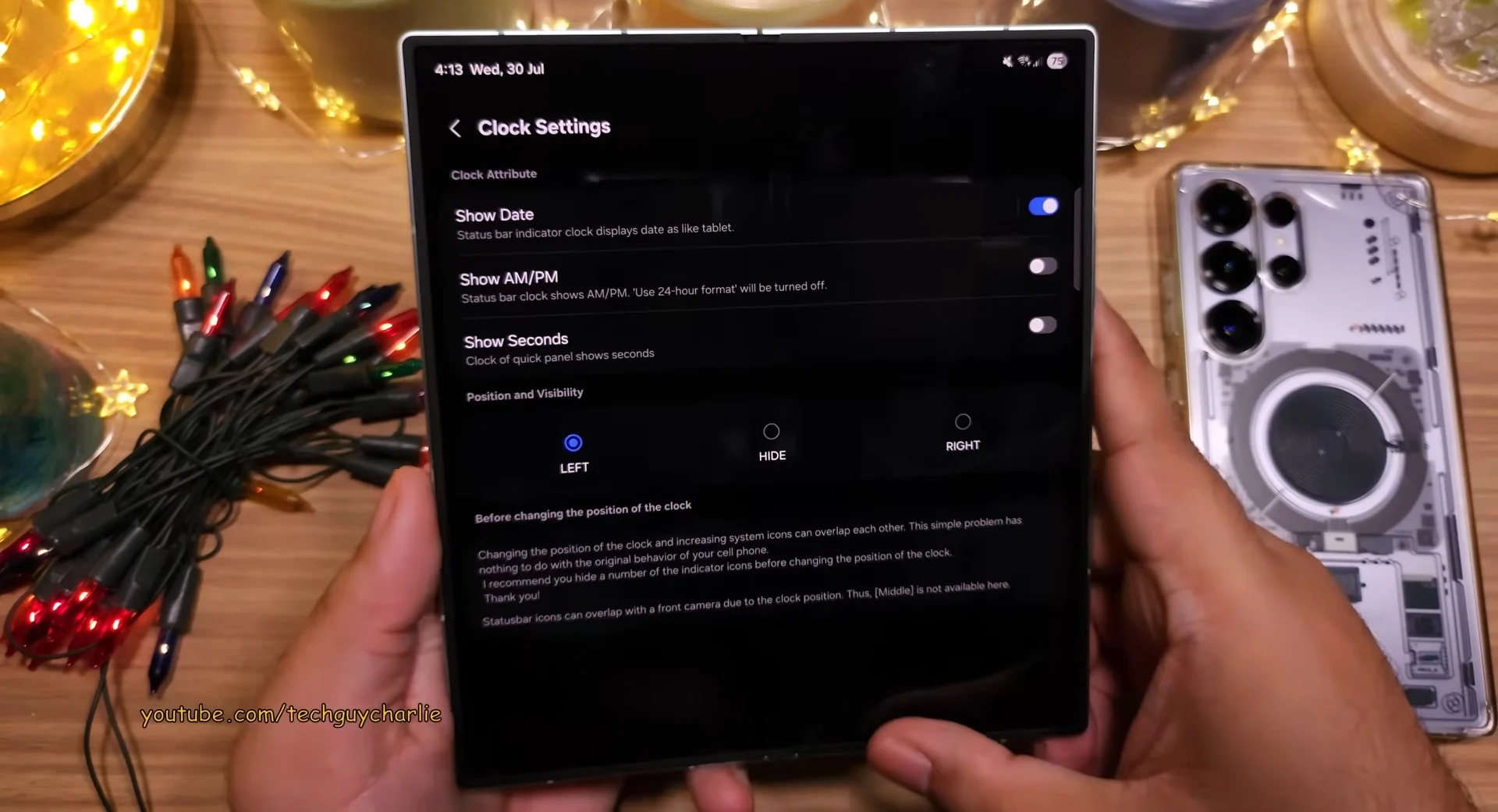
Karena kita berbicara tentang lipat dengan tampilan dalam 8 inci. Dengan banyak real estat, sementara pemberitahuan aplikasi terlihat bagus dan kurang berantakan, ketika dibersihkan, ada jumlah ruang kosong yang baik. Untuk mengisinya, Anda dapat menambahkan informasi tanggal dan bulan ke bilah status. Meskipun ini bukan fitur eksklusif Galaxy Z Fold 7, ini cocok untuk ponsel yang dapat dilipat dengan layar A yang besar. Anda perlu menginstal aplikasi Good Lock dari Galaxy Store , lalu buka aplikasi, instal Modul QuickStar . Buka Modul QuickStar , pilih Pengaturan Jam , dan beralih pada opsi Tampilkan Tanggal Tampilkan . Anda akan melihat bahwa selain dari waktu, panel pemberitahuan juga akan menunjukkan hari, tanggal, dan bulan. Ada beberapa opsi kustomisasi yang tersedia saat Anda mengetuk toggle tanggal acara .
